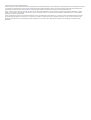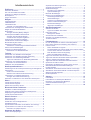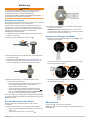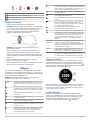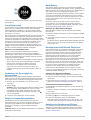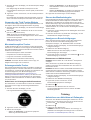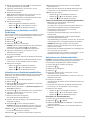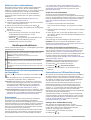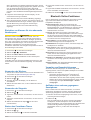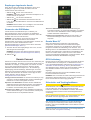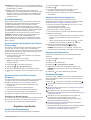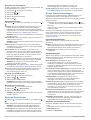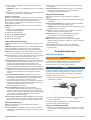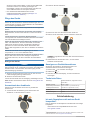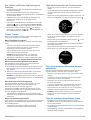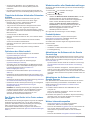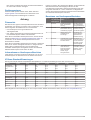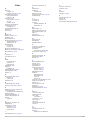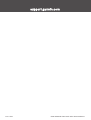LILY
™
Benutzerhandbuch

© 2021 Garmin Ltd. oder deren Tochtergesellschaften
Alle Rechte vorbehalten. Gemäß Urheberrechten darf dieses Handbuch ohne die schriftliche Genehmigung von Garmin weder ganz noch teilweise kopiert werden. Garmin behält sich das Recht
vor, Änderungen und Verbesserungen an seinen Produkten vorzunehmen und den Inhalt dieses Handbuchs zu ändern, ohne Personen oder Organisationen über solche Änderungen oder
Verbesserungen informieren zu müssen. Unter www.garmin.com finden Sie aktuelle Updates sowie zusätzliche Informationen zur Verwendung dieses Produkts.
Garmin
®
, das Garmin Logo und Auto Lap
®
sind Marken von Garmin Ltd. oder deren Tochtergesellschaften und sind in den USA und anderen Ländern eingetragen. Body Battery
™
, Firstbeat
Analytics
™
, Garmin Connect
™
, Garmin Express
™
, Garmin Move IQ
™
und Lily
™
sind Marken von Garmin Ltd. oder deren Tochtergesellschaften. Diese Marken dürfen nur mit ausdrücklicher
Genehmigung von Garmin verwendet werden.
Android
™
ist eine Marke von Google Inc. Die Wortmarke BLUETOOTH
®
und die Logos sind Eigentum von Bluetooth SIG, Inc. und werden von Garmin ausschließlich unter Lizenz verwendet.
iOS
®
ist eine eingetragene Marke von Cisco Systems, Inc., die unter Lizenz von Apple Inc. verwendet wird. iPhone
®
ist eine Marke von Apple Inc. und ist in den USA und anderen Ländern
eingetragen. The Cooper Institute
®
sowie alle verbundenen Marken sind Eigentum von The Cooper Institute. Weitere Marken und Markennamen sind Eigentum ihrer jeweiligen Inhaber.
M/N: A03927

Inhaltsverzeichnis
Einführung...................................................................... 1
Einrichten des Geräts................................................................. 1
Ein- und Ausschalten des Geräts............................................... 1
Anzeigen von Widgets und Menüs............................................. 1
Menüoptionen............................................................................. 1
Tragen des Geräts...................................................................... 2
Widgets........................................................................... 2
Tagesziel Schritte....................................................................... 2
Inaktivitätsstatus......................................................................... 2
Intensitätsminuten.......................................................................3
Sammeln von Intensitätsminuten........................................... 3
Verbessern der Genauigkeit der Kaloriendaten......................... 3
Widget für Gesundheitsstatistiken.............................................. 3
Body Battery............................................................................... 3
Anzeigen des Body Battery-Widgets..................................... 3
Herzfrequenzvariabilität und Stresslevel.................................... 3
Anzeigen des Stresslevel-Widgets........................................ 3
Verwenden des Entspannungstimers.................................... 3
Anzeigen des Herzfrequenz-Widgets......................................... 3
Verwenden des Trink-Tracker-Widgets...................................... 4
Menstruationszyklus-Tracker...................................................... 4
Schwangerschafts-Tracker......................................................... 4
Aufzeichnen von Schwangerschaftsinformationen................ 4
Steuern der Musikwiedergabe.................................................... 4
Anzeigen von Benachrichtigungen............................................. 4
Beantworten von SMS-Nachrichten....................................... 4
Training........................................................................... 4
Aufzeichnen von Aktivitäten mit Zeitangabe............................... 4
Aufzeichnen von Aktivitäten mit GPS-Verbindung..................... 5
Aufzeichnen von Krafttrainingsaktivitäten................................... 5
Tipps zum Aufzeichnen von Krafttrainingsaktivitäten............ 5
Aufzeichnen von Schwimmaktivitten.......................................... 5
Einrichten von Schwimmalarmen...........................................5
Kalibrieren der Laufbanddistanz................................................. 6
Herzfrequenzfunktionen................................................ 6
Einstellungen für die Herzfrequenzmessung am Handgelenk.... 6
Pulsoximeter............................................................................... 6
Erhalt von Pulsoximeterdaten................................................ 6
Aktivieren der Schlaf-Pulsoximetermessung......................... 6
Informationen zur VO2max-Berechnung.................................... 6
Anzeigen Ihrer VO2max-Berechnung.................................... 6
Einrichten von Alarmen für eine abnormale Herzfrequenz......... 7
Uhren............................................................................... 7
Verwenden des Weckers............................................................ 7
Verwenden der Stoppuhr............................................................ 7
Starten des Countdown-Timers.................................................. 7
Bluetooth Online-Funktionen........................................ 7
Verwalten von Benachrichtigungen............................................ 7
Auffinden eines verloren gegangenen Smartphones................. 7
Empfangen eingehender Anrufe................................................. 8
Verwenden des DND-Modus...................................................... 8
Garmin Connect............................................................. 8
Garmin Move IQ™...................................................................... 8
GPS-Verbindung.........................................................................8
Sicherheits- und Trackingfunktionen.......................................... 8
Schlafüberwachung.................................................................... 9
Synchronisieren der Daten mit der Garmin Connect App.......... 9
Synchronisieren von Daten mit dem Computer.......................... 9
Einrichten von Garmin Express............................................. 9
Anpassen des Geräts..................................................... 9
Ändern des Displaydesigns........................................................ 9
Anpassen des Steuerungsmenüs
............................................... 9
Anpassen der Datenseiten......................................................... 9
Geräteeinstellungen....................................................................9
Einrichten von Trinkalarmen................................................ 10
Systemeinstellungen............................................................ 10
Bluetooth Einstellungen............................................................ 10
Garmin Connect Einstellungen................................................. 10
Darstellungseinstellungen.................................................... 10
Alarmeinstellungen.............................................................. 10
Anpassen von Aktivitätsoptionen......................................... 10
Fitness-Tracker-Einstellungen............................................. 11
Benutzereinstellungen......................................................... 11
Allgemeine Einstellungen.................................................... 11
Geräteinformationen.................................................... 11
Aufladen des Geräts................................................................. 11
Tipps zum Aufladen des Geräts...........................................11
Pflege des Geräts..................................................................... 12
Reinigen des Geräts............................................................ 12
Auswechseln der Armbänder....................................................12
Anzeigen von Geräteinformationen.......................................... 12
Technische Daten..................................................................... 12
Fehlerbehebung........................................................... 12
Ist mein Smartphone mit meinem Gerät kompatibel?.............. 12
Das Telefon stellt keine Verbindung zum Gerät her................. 13
Fitness Tracker......................................................................... 13
Meine Schrittzahl ist ungenau.............................................. 13
Die Schrittzahlen auf meinem Gerät und in meinem Garmin
Connect Konto stimmen nicht überein................................. 13
Mein Stresslevel wird nicht angezeigt.................................. 13
Meine Intensitätsminuten blinken........................................ 13
Tipps zum Verwenden des Touchscreens............................... 13
Tipps beim Auftreten fehlerhafter Herzfrequenzdaten.............. 13
Tipps für optimierte Body Battery Daten................................... 13
Tipps beim Auftreten fehlerhafter Pulsoximeterdaten.............. 14
Optimieren der Akku-Laufzeit................................................... 14
Das Display des Geräts ist im Freien schwer zu lesen.............14
Wiederherstellen aller Standardeinstellungen.......................... 14
Produkt-Updates....................................................................... 14
Aktualisieren der Software mit der Garmin Connect App......... 14
Aktualisieren der Software mithilfe von Garmin Express.......... 14
Weitere Informationsquellen..................................................... 14
Gerätereparaturen.................................................................... 15
Anhang.......................................................................... 15
Fitnessziele............................................................................... 15
Informationen zu Herzfrequenz-Bereichen............................... 15
Berechnen von Herzfrequenz-Bereichen................................. 15
VO2max-Standard-Bewertungen............................................. 15
Index.............................................................................. 16
Inhaltsverzeichnis i


Einführung
WARNUNG
Lesen Sie alle Produktwarnungen und sonstigen wichtigen
Informationen der Anleitung "Wichtige Sicherheits- und
Produktinformationen", die dem Produkt beiliegt.
Lassen Sie sich stets von Ihrem Arzt beraten, bevor Sie ein
Trainingsprogramm beginnen oder ändern.
Einrichten des Geräts
Damit Sie das Gerät verwenden können, müssen Sie es an eine
Stromquelle anschließen, um es einzuschalten.
Richten Sie das Lily Gerät über ein Smartphone oder einen
Computer ein, um es zu verwenden. Bei Verwendung eines
Smartphones muss das Gerät direkt über die Garmin Connect
™
App gekoppelt werden und nicht über die Bluetooth
®
Einstellungen des Smartphones.
1
Installieren Sie über den App-Shop des Smartphones die
Garmin Connect App.
2
Drücken Sie die Ladeklemme zusammen .
3
Richten Sie die Klemme auf die Kontakte an der Rückseite
des Geräts aus .
4
Schließen Sie das USB-Kabel an eine Stromquelle an, um
das Gerät einzuschalten (Aufladen des Geräts, Seite 11).
Hello! wird angezeigt, wenn sich das Gerät einschaltet.
5
Wählen Sie eine Option, um das Gerät Ihrem Garmin
Connect Konto hinzuzufügen:
• Wenn dies das erste Gerät ist, das Sie mit der Garmin
Connect App gekoppelt haben, folgen Sie den
Anweisungen auf dem Display.
• Wenn Sie bereits ein anderes Gerät mit der Garmin
Connect App gekoppelt haben, wählen Sie im Menü
bzw. die Option Garmin-Geräte > Gerät hinzufügen
und folgen den Anweisungen auf dem Display.
Nach der erfolgreichen Kopplung wird eine Nachricht angezeigt,
und das Gerät führt automatisch eine Synchronisierung mit dem
Smartphone durch.
Ein- und Ausschalten des Geräts
Das Lily Gerät wird automatisch aktiviert, wenn Sie es
verwenden.
1
Wählen Sie eine Option, um das Display einzuschalten:
• Drehen Sie das Handgelenk zum Körper, und heben Sie
den Arm an.
• Tippen Sie zweimal auf den Touchscreen .
2
Schalten Sie das Display aus, indem Sie das Handgelenk
vom Körper wegdrehen.
HINWEIS: Das Display schaltet sich aus, wenn es nicht
verwendet wird. Wenn das Display aus ist, bleibt das Gerät
weiterhin aktiv und zeichnet Daten auf.
Anzeigen von Widgets und Menüs
• Drücken Sie auf dem Displaydesign die Option , um das
Hauptmenü anzuzeigen.
• Streichen Sie auf dem Displaydesign nach unten, um das
Steuerungsmenü anzuzeigen.
• Streichen Sie auf dem Displaydesign nach links oder rechts,
um die Widgets anzuzeigen.
Menüoptionen
Drücken Sie , um das Menü anzuzeigen.
TIPP: Streichen Sie über das Display, um die Menüoptionen zu
durchblättern.
Einführung 1

Zeigt die Optionen für Aktivitäten mit Zeitangabe an.
Zeigt die Optionen für das Displaydesign an.
Zeigt die Optionen für den Alarm, die Stoppuhr und den Timer an.
Zeigt die Geräteeinstellungen an.
Tragen des Geräts
• Tragen Sie das Gerät über dem Handgelenk.
HINWEIS: Das Gerät sollte dicht anliegen, aber angenehm
zu tragen sein. Sie erhalten genauere Herzfrequenzdaten,
wenn sich das Gerät während des Laufens oder des
Trainings nicht bewegt. Damit Sie Pulsoximeterwerte
erhalten, sollten Sie sich nicht bewegen.
HINWEIS: Der optische Sensor befindet sich auf der
Rückseite des Geräts.
• Weitere Informationen zur Herzfrequenzmessung am
Handgelenk finden Sie unter Fehlerbehebung, Seite 12.
• Weitere Informationen zum Pulsoximetersensor finden Sie
unter Tipps beim Auftreten fehlerhafter Pulsoximeterdaten,
Seite 14.
• Weitere Informationen zur Genauigkeit sind unter
garmin.com/ataccuracy verfügbar.
• Weitere Informationen zum Tragen und Pflegen des Geräts
finden Sie unter www.garmin.com/fitandcare.
Widgets
Auf dem Gerät sind Widgets vorinstalliert, die auf einen Blick
Informationen liefern. Streichen Sie über den Touchscreen, um
die Widgets zu durchblättern. Zur Verwendung einiger Widgets
muss ein Smartphone gekoppelt sein.
HINWEIS: Verwenden Sie die Garmin Connect App, um
Widgets hinzuzufügen oder zu entfernen.
Uhrzeit und
Datum
Die aktuelle Uhrzeit und das Datum. Die Uhrzeit und
das Datum werden automatisch eingestellt, wenn das
Gerät mit dem Garmin Connect Konto synchronisiert
wird.
Die Gesamtanzahl an Schritten für den Tag und das
Tagesziel Schritte. Das Gerät ist lernfähig und schlägt
Ihnen für jeden Tag ein neues Tagesziel für Schritte
vor.
Die Gesamtanzahl der Intensitätsminuten und das
Wochenziel.
Die Distanz in Kilometern oder Meilen, die Sie am Tag
zurückgelegt haben.
Der Kalorienverbrauch für den Tag, einschließlich
Aktiv-Kalorien und Kalorien in Ruhe.
Ihre aktuelle Herzfrequenz in Schlägen pro Minute
(bpm) und der Durchschnitt der Herzfrequenz in Ruhe
für sieben Tage.
Ihr aktueller Stresslevel. Das Gerät misst die Herzfre-
quenzvariabilität, während Sie inaktiv sind, um den
Stresslevel zu ermitteln. Eine niedrige Zahl kenn-
zeichnet einen geringeren Stresslevel.
Ihr aktueller Body Battery
™
Energiehaushalt. Das Gerät
berechnet den aktuellen Energiehaushalt basierend auf
Schlaf-, Stress- und Aktivitätsdaten. Eine höhere Zahl
weist auf einen höheren Energiehaushalt hin.
Ermöglicht es Ihnen, eine manuelle Pulsoximetermes-
sung durchzuführen.
Die aktuelle Temperatur und Wettervorhersage von
einem gekoppelten Smartphone.
Bevorstehende Termine aus dem Kalender des Smart-
phones.
Benachrichtigungen vom Smartphone (entsprechend
den Benachrichtigungseinstellungen Ihres Smart-
phones), darunter Anrufe, SMS-Nachrichten, Updates
von sozialen Netzwerken und mehr.
Die Gesamtmenge an Wasser, die Sie zu sich
genommen haben, und das Tagesziel.
Funktionen für den Music Player Ihres Smartphones.
Die aktuelle Atemfrequenz in Atemzügen pro Minuten
und der Durchschnitt für sieben Tage. Das Gerät misst
die Atemfrequenz, während Sie inaktiv sind, um eine
ungewöhnliche Atmung zu erkennen, und um anzu-
zeigen, wie sich die Atmung in Relation zu Stress
verändert.
FRAUENGE-
SUNDHEIT
Der Status Ihres derzeitigen monatlichen Menstruati-
onszyklus. Sie können Ihre täglichen Symptome
anzeigen und aufzeichnen. Sie können die Schwanger-
schaft auch mit wöchentlichen Updates und Gesund-
heitsinformationen verfolgen.
Ges.stat. Eine dynamische Übersicht Ihrer aktuellen Gesund-
heitsstatistiken. Als Messwerte werden u. a. Herzfre-
quenz, Stress und Body Battery Level angezeigt.
Mein Tag Eine dynamische Übersicht der Aktivitäten des
aktuellen Tags. Als Messwerte werden u. a. Schritte,
Intensitätsminuten und Kalorienverbrauch angezeigt.
Tagesziel Schritte
Das Gerät erstellt automatisch ein Tagesziel für Ihre Schritte,
basierend auf Ihrem aktuellen Aktivitätsgrad. Während Sie im
Laufe des Tages aktiv sind, zeigt das Gerät Ihren Fortschritt
in Bezug auf das Tagesziel an . Das Standardziel des Geräts
beträgt anfänglich 7.500 Schritte pro Tag.
Wenn Sie die Funktion für automatische Ziele nicht verwenden
möchten, können Sie sie deaktivieren und in Ihrem Garmin
Connect Konto ein individuelles Tagesziel einrichten (Fitness-
Tracker-Einstellungen, Seite 11).
Inaktivitätsstatus
Bei langem Sitzen kann sich die Stoffwechsellage negativ
ändern. Der Inaktivitätsstatus erinnert Sie daran, wenn es Zeit
für Bewegung ist. Nach einer Stunde der Inaktivität wird der
Inaktivitätsstatus angezeigt. Nach jeder Inaktivität von
15 Minuten werden weitere Segmente hinzugefügt.
2 Widgets

Setzen Sie den Aktivitätsstatus zurück, indem Sie eine kurze
Strecke gehen.
Intensitätsminuten
Organisationen wie die Weltgesundheitsorganisation empfehlen,
sich pro Woche mindestens 150 Minuten lang mit mäßiger
Intensität sportlich zu betätigen, z. B. durch zügiges Gehen,
oder 75 Minuten pro Woche eine Aktivität mit hoher Intensität
auszuüben, z. B. Laufen.
Das Gerät zeichnet die Aktivitätsintensität auf sowie die Zeit, die
Sie mit Aktivitäten mit mäßiger bis hoher Intensität verbringen
(zum Einschätzen der hohen Intensität sind Herzfrequenzdaten
erforderlich). Aktivitäten mit mäßiger bis hoher Intensität, die Sie
mindestens 10 Minuten lang durchgehend ausüben, werden
zum Erreichen Ihres Wochenziels für Intensitätsminuten
angerechnet. Das Gerät addiert die Anzahl der Minuten mit
mäßiger und mit hoher Aktivität. Die Gesamtzahl der Minuten
mit hoher Intensität wird beim Addieren verdoppelt.
Sammeln von Intensitätsminuten
Das Lily Gerät berechnet Intensitätsminuten durch den
Vergleich Ihrer Herzfrequenz mit Ihrer durchschnittlichen
Herzfrequenz in Ruhe. Wenn die Herzfrequenz deaktiviert ist,
berechnet das Gerät Minuten mit mäßiger Intensität durch die
Analyse der Schritte pro Minute.
• Starten Sie eine Aktivität mit Zeitangabe, um eine möglichst
genaue Berechnung der Intensitätsminuten zu erhalten.
• Trainieren Sie mindestens 10 Minuten lang ohne
Unterbrechung mit mäßiger oder hoher Intensität.
• Tragen Sie das Gerät am Tag und in der Nacht, um
möglichst genaue Daten für die Herzfrequenz in Ruhe zu
erhalten.
Verbessern der Genauigkeit der
Kaloriendaten
Das Gerät berechnet Ihren Kalorienverbrauch des aktuellen
Tags. Sie können die Genauigkeit dieser Berechnung erhöhen,
indem Sie im Freien 15 Minuten lang zügig gehen oder laufen.
1
Streichen Sie über das Display, um die Kalorienseite
anzuzeigen.
2
Wählen Sie .
HINWEIS: Wenn die Kaloriendaten kalibriert werden müssen,
wird angezeigt. Diese Kalibrierung muss nur einmal
durchgeführt werden. Wenn Sie bereits eine Geh- oder
Laufaktivität mit Zeitangabe aufgezeichnet haben, wird
evtl. nicht angezeigt.
3
Folgen Sie den Anweisungen auf dem Display.
Widget für Gesundheitsstatistiken
Das Widget für Ges.stat. bietet eine Übersicht über Ihre
Gesundheitsdaten. Dies ist eine dynamische Übersicht, die im
Laufe des Tages aktualisiert wird. Als Messwerte werden
Herzfrequenz, Stresslevel und Body Battery Reserven
angezeigt.
HINWEIS: Wählen Sie die einzelnen Messwerte, um zusätzliche
Informationen anzuzeigen.
Body Battery
Das Gerät analysiert Ihre Daten zu Herzfrequenzvariabilität,
Stresslevel, Schlafqualität und Aktivität, um Ihre gesamten Body
Battery Reserven zu ermitteln. Ähnlich wie eine Tankanzeige im
Auto werden damit Ihre verfügbaren Energiereserven
dargestellt. Die Body Battery Reserven werden auf einer Skala
von 0 bis 100 angegeben. Dabei stehen 0 bis 25 für niedrige
Energiereserven, 26 bis 50 für mittlere Energiereserven, 51 bis
75 für hohe Energiereserven und 76 bis 100 für sehr hohe
Energiereserven.
Sie können das Gerät mit Ihrem Garmin Connect Konto
synchronisieren, um die aktuellen Body Battery Reserven,
langfristige Trends und zusätzliche Details anzuzeigen (Tipps
für optimierte Body Battery Daten, Seite 13).
Anzeigen des Body Battery-Widgets
Das Body Battery Widget zeigt Ihre aktuellen Body Battery
Reserven an.
1
Streichen Sie über das Display, um das Body Battery Widget
anzuzeigen.
2
Tippen Sie auf den Touchscreen, um die Body Battery Grafik
anzuzeigen.
Die Grafik zeigt Ihre aktuelle Body Battery Aktivität sowie die
oberen und unteren Werte der Energiereserven der letzten
acht Stunden an.
Herzfrequenzvariabilität und Stresslevel
Das Gerät analysiert die Herzfrequenzvariabilität, während Sie
inaktiv sind, um Ihren Gesamtstress zu ermitteln. Training,
körperliche Bewegung, Schlaf, Nahrung und der Stress des
täglichen Lebens wirken sich auf den Stresslevel aus. Der
Stresslevel wird auf einer Skala von 0 bis 100 angegeben.
Dabei repräsentiert ein Wert zwischen 0 und 25 einen
Ruhezustand. Werte zwischen 26 und 50 stellen einen niedrigen
Stresswert dar, 51 bis 75 kennzeichnen einen mittleren
Stresswert und 76 bis 100 einen hohen Stresswert. Wenn Sie
Ihren Stresslevel kennen, können Sie anstrengende Momente
im Laufe des Tages identifizieren. Sie erzielen die besten
Ergebnisse, wenn Sie das Gerät beim Schlafen tragen.
Synchronisieren Sie das Gerät mit Ihrem Garmin Connect
Konto, um den ganztägigen Stresslevel, langfristige Trends und
zusätzliche Details anzuzeigen.
Anzeigen des Stresslevel-Widgets
Das Stresslevel-Widget zeigt Ihren aktuellen Stresslevel an.
1
Streichen Sie über das Display, um das Stresslevel-Widget
anzuzeigen.
2
Tippen Sie auf den Touchscreen, um eine Atemübung zu
beginnen (Verwenden des Entspannungstimers, Seite 3).
Verwenden des Entspannungstimers
Verwenden Sie den Entspannungstimer, um eine Atemübung
durchzuführen.
1
Streichen Sie über das Display, um das Stresslevel-Widget
anzuzeigen.
2
Tippen Sie auf den Touchscreen.
3
Wählen Sie , um den Entspannungstimer zu starten.
4
Folgen Sie den Anweisungen auf dem Display.
Das Gerät vibriert und gibt dadurch an, dass Sie ein- oder
ausatmen sollen (Einrichten der Vibrationsstufe, Seite 10).
Anzeigen des Herzfrequenz-Widgets
Im Herzfrequenz-Widget wird Ihre aktuelle Herzfrequenz in
Schlägen pro Minute (bpm) angezeigt. Weitere Informationen
zur Genauigkeit der Herzfrequenzmessung finden Sie unter
garmin.com/ataccuracy.
Widgets 3

1
Streichen Sie über das Display, um das Herzfrequenz-Widget
anzuzeigen.
Das Widget zeigt die aktuelle Herzfrequenz und die
durchschnittliche Herzfrequenz in Ruhe (RHF) für die letzten
7 Tage an.
2
Tippen Sie auf den Touchscreen, um die Herzfrequenzkurve
anzuzeigen.
Die Grafik zeigt Ihre aktuellen Herzfrequenzdaten sowie die
obere und untere Herzfrequenz der letzten vier Stunden an.
Verwenden des Trink-Tracker-Widgets
Im Trink-Tracker-Widget werden die Flüssigkeitsaufnahme und
das tägliche Ziel für die Flüssigkeitsaufnahme angezeigt.
1
Streichen Sie über das Display, um das Trink-Tracker-Widget
anzuzeigen.
2
Wählen Sie für jede Trinkeinheit, die Sie zu sich nehmen
(250 ml, 1 Cup oder 8 Unzen).
TIPP: Sie können die Flüssigkeitseinstellungen, z. B.
verwendete Einheiten und das tägliche Ziel, in Ihrem Garmin
Connect Konto anpassen.
TIPP: Sie können einen Trinkalarm einrichten (Einrichten von
Trinkalarmen, Seite 10).
Menstruationszyklus-Tracker
Ihr Menstruationszyklus ist ein wichtiger Teil Ihrer Gesundheit.
Sie können in der Garmin Connect App in den Einstellungen für
Gesundheitsstatistiken weitere Informationen zu dieser Funktion
erhalten und sie einrichten.
• Menstruationszyklus-Tracker und Details
• Körperliche und emotionale Symptome
• Prognosen zu Perioden und Fruchtbarkeit
• Informationen zu Gesundheit und Ernährung
HINWEIS: Verwenden Sie die Garmin Connect App, um
Widgets hinzuzufügen und zu entfernen.
Schwangerschafts-Tracker
Der Schwangerschaftstracker zeigt wöchentliche Updates zur
Schwangerschaft an und liefert Informationen zu Gesundheit
und Ernährung. Verwenden Sie das Gerät, um körperliche und
emotionale Symptome, den Blutzuckerspiegel und
Kindsbewegungen aufzuzeichnen (Aufzeichnen von
Schwangerschaftsinformationen, Seite 4). Sie können in der
Garmin Connect App in den Einstellungen für Gesundheits
statistiken weitere Informationen zu dieser Funktion erhalten
und sie einrichten.
Aufzeichnen von Schwangerschaftsinformationen
Zum Aufzeichnen von Informationen müssen Sie zunächst in
der Garmin Connect App den Schwangerschaftstracker
einrichten.
1
Streichen Sie über das Display, um das
Frauengesundheitstracking-Widget anzuzeigen.
2
Tippen Sie auf den Touchscreen.
3
Wählen Sie eine Option:
• Wählen Sie Symptome, um physische Symptome,
Stimmung usw. aufzuzeichnen.
• Wählen Sie Blutzucker, um die Blutzuckerwerte vor und
nach Mahlzeiten sowie vor dem Schlafengehen
aufzuzeichnen.
• Wählen Sie Bewegung, um mithilfe einer Stoppuhr oder
eines Timers die Kindsbewegungen aufzuzeichnen.
4
Folgen Sie den Anweisungen auf dem Display.
Steuern der Musikwiedergabe
Das Musikfunktionen-Widget ermöglicht es Ihnen, über das Lily
Gerät Musikfunktionen des Smartphones zu bedienen. Das
Widget kann zum Bedienen der derzeit aktiven oder zuletzt
aktiven Media-Player-App des Smartphones verwendet werden.
Falls kein Media Player aktiv ist, zeigt das Widget keine
Titelinformationen an, und Sie müssen die Widergabe auf dem
Telefon starten.
1
Starten Sie auf dem Smartphone die Wiedergabe eines Titels
oder einer Playlist.
2
Streichen Sie auf dem Lily Gerät über das Display, um das
Musikfunktionen-Widget anzuzeigen.
Anzeigen von Benachrichtigungen
Wenn das Gerät mit der Garmin Connect App gekoppelt ist,
können Sie auf dem Gerät Benachrichtigungen vom
Smartphone anzeigen, z. B. SMS-Nachrichten und Emails.
1
Streichen Sie über das Display, um das Benachrichtigungs-
Widget anzuzeigen.
2
Wählen Sie eine Benachrichtigung.
TIPP: Streichen Sie über das Display, um ältere
Benachrichtigungen anzuzeigen.
3
Tippen Sie auf den Touchscreen, und wählen Sie , um die
Benachrichtigung zu verwerfen.
Beantworten von SMS-Nachrichten
HINWEIS: Diese Funktion ist nur für Android
™
Smartphones
verfügbar.
Wenn Sie auf dem Lily Gerät eine SMS-Benachrichtigung
erhalten, können Sie eine Sofortantwort aus einer Liste von
Nachrichten senden.
HINWEIS: Bei dieser Funktion werden SMS-Nachrichten unter
Verwendung des Telefons versendet. Dabei finden normale
SMS-Limits und -Gebühren Anwendung. Weitere Informationen
erhalten Sie bei Ihrem Mobilfunkanbieter.
1
Streichen Sie über das Display, um das Benachrichtigungs-
Widget anzuzeigen.
2
Wählen Sie eine SMS-Benachrichtigung.
3
Tippen Sie auf den Touchscreen, um die
Benachrichtigungsoptionen anzuzeigen.
4
Wählen Sie .
5
Wählen Sie eine Nachricht aus der Liste aus.
Die ausgewählte Nachricht wird vom Telefon als SMS-
Nachricht gesendet.
Training
Aufzeichnen von Aktivitäten mit Zeitangabe
Sie können eine Aktivität mit Zeitangabe aufzeichnen, die Sie
speichern und an das Garmin Connect Konto senden können.
1
Drücken Sie , um das Menü anzuzeigen.
2
Wählen Sie .
3
Wählen Sie eine Aktivität aus.
HINWEIS: Verwenden Sie die Garmin Connect App, um
Aktivitäten mit Zeitangabe hinzuzufügen oder zu entfernen
(Anpassen von Aktivitätsoptionen, Seite 10).
4 Training

4
Wählen Sie bei Bedarf die Option , um die Datenseiten
oder Aktivitätsoptionen anzupassen.
5
Tippen Sie zweimal auf den Touchscreen, um den
Aktivitäten-Timer zu starten.
6
Starten Sie die Aktivität.
TIPP: Tippen Sie zweimal auf den Touchscreen, um den
Aktivitäten-Timer zu stoppen und fortzusetzen.
7
Tippen Sie nach Abschluss der Aktivität zweimal auf den
Touchscreen, um den Timer zu stoppen.
8
Wählen Sie eine Option:
• Wählen Sie , um die Aktivität zu speichern.
• Wählen Sie > , um die Aktivität zu löschen.
• Wählen Sie , um die Aktivität fortzusetzen.
Aufzeichnen von Aktivitäten mit GPS-
Verbindung
Sie können das Gerät mit dem Smartphone verbinden, um GPS-
Daten für Geh-, Lauf- oder Radfahraktivitäten aufzuzeichnen.
1
Drücken Sie , um das Menü anzuzeigen.
2
Wählen Sie .
3
Wählen Sie , oder .
4
Öffnen Sie die Garmin Connect App.
HINWEIS: Wenn Sie das Gerät nicht mit dem Smartphone
verbinden können, wählen Sie , um die Aktivität
fortzusetzen. GPS-Daten werden nicht aufgezeichnet.
5
Tippen Sie zweimal auf den Touchscreen, um den
Aktivitäten-Timer zu starten.
6
Starten Sie die Aktivität.
Das Telefon muss sich während der Aktivität in Reichweite
befinden.
7
Tippen Sie nach Abschluss der Aktivität zweimal auf den
Touchscreen, um den Aktivitäten-Timer zu stoppen.
8
Wählen Sie eine Option:
• Wählen Sie , um die Aktivität zu speichern.
• Wählen Sie > , um die Aktivität zu löschen.
• Wählen Sie , um die Aktivität fortzusetzen.
Aufzeichnen von Krafttrainingsaktivitäten
Während einer Krafttrainingsaktivität können Sie Übungssätze
aufzeichnen. Ein Satz sind mehrere Wiederholungen einer
einzelnen Bewegung.
1
Drücken Sie , um das Menü anzuzeigen.
2
Wählen Sie > .
3
Wählen Sie , um den Wiederholungszähler und die Auto-
Satz-Erkennung einzurichten.
4
Wählen Sie den Umschalter, um Wiederholungszähler und
Auto-Satz zu aktivieren.
5
Drücken Sie , um zum Aktivitäten-Timer zurückzukehren.
6
Tippen Sie zweimal auf den Touchscreen, um den
Aktivitäten-Timer zu starten.
7
Starten Sie den ersten Übungssatz.
Das Gerät zählt die Wiederholungen.
8
Streichen Sie über das Display, um weitere Datenseiten
anzuzeigen (optional).
9
Drücken Sie , um einen Satz abzuschließen.
HINWEIS: Streichen Sie bei Bedarf nach oben oder nach
unten, um die Anzahl der Wiederholungen zu bearbeiten.
10
Wählen Sie , um den Erholungstimer zu starten.
Es wird ein Erholungstimer angezeigt.
11
Drücken Sie , um mit dem nächsten Satz zu beginnen.
12
Wiederholen Sie die Schritte 9 bis 11, bis die Aktivität
abgeschlossen ist.
13
Tippen Sie nach Abschluss der Aktivität zweimal auf den
Touchscreen, um den Aktivitäten-Timer zu stoppen.
14
Wählen Sie eine Option:
• Wählen Sie , um die Aktivität zu speichern.
• Wählen Sie > , um die Aktivität zu löschen.
• Wählen Sie , um die Aktivität fortzusetzen.
Tipps zum Aufzeichnen von Krafttrainingsaktivitäten
• Blicken Sie nicht auf das Gerät, während Sie
Wiederholungen durchführen.
Sie sollten nur am Anfang und am Ende jedes Satzes und
während Erholungsphasen mit dem Gerät interagieren.
• Konzentrieren Sie sich auf Ihre Form, wenn Sie
Wiederholungen durchführen.
• Führen Sie Körpergewichtsübungen oder Übungen mit
Hanteln durch.
• Führen Sie Wiederholungen mit einem gleichmäßigen,
großen Bewegungsbereich durch.
Jede Wiederholung wird gezählt, wenn der Arm, an dem das
Gerät getragen wird, in die Ausgangsposition zurückkehrt.
HINWEIS: Beinübungen werden evtl. nicht gezählt.
• Aktivieren Sie die Auto-Satz-Erkennung, um die Sätze zu
starten und zu stoppen.
• Speichern Sie die Krafttrainingsaktivität, und übertragen Sie
sie in Ihr Garmin Connect Konto.
Verwenden Sie die Tools im Garmin Connect Konto, um die
Aktivitäten-Details anzuzeigen und zu bearbeiten.
Aufzeichnen von Schwimmaktivitten
HINWEIS: Herzfrequenzdaten werden beim Schwimmen nicht
angezeigt. Sie können Herzfrequenzdaten in der Garmin
Connect App in der gespeicherten Aktivität anzeigen.
1
Drücken Sie , um das Menü anzuzeigen.
2
Wählen Sie > .
3
Wählen Sie eine Poolgröße.
4
Wählen Sie .
5
Tippen Sie zweimal auf den Touchscreen, um den
Aktivitäten-Timer zu starten.
Das Gerät zeichnet Aktivitätsdaten nur dann auf, wenn der
Aktivitäten-Timer läuft.
6
Starten Sie die Aktivität.
Das Gerät zeigt die Distanz und die Schwimmintervalle oder
die Bahnen an.
7
Tippen Sie nach Abschluss der Aktivität zweimal auf den
Touchscreen, um den Aktivitäten-Timer zu stoppen.
8
Wählen Sie eine Option:
• Wählen Sie , um die Aktivität zu speichern.
• Wählen Sie > , um die Aktivität zu löschen.
• Wählen Sie , um die Aktivität fortzusetzen.
Einrichten von Schwimmalarmen
1
Drücken Sie , um das Menü anzuzeigen.
2
Wählen Sie > > > Alarme.
3
Wählen Sie Zeit, Distanz oder Kalorien, um die einzelnen
Alarme anzupassen.
4
Wählen Sie den Umschalter, um die einzelnen Alarme zu
aktivieren.
Training 5

Kalibrieren der Laufbanddistanz
Damit beim Training auf dem Laufband genauere Distanzen
aufgezeichnet werden, können Sie die Laufbanddistanz
kalibrieren, nachdem Sie mindestens 1,5 km (1 Meile) auf einem
Laufband zurückgelegt haben. Falls Sie unterschiedliche
Laufbänder verwenden, können Sie die Laufbanddistanz
manuell auf jedem Laufband oder nach jedem Lauftraining
kalibrieren.
1
Starten Sie eine Laufbandaktivität (Aufzeichnen von
Aktivitäten mit Zeitangabe, Seite 4).
2
Laufen Sie auf dem Laufband, bis das Lily Gerät mindestens
1,5 km (1 Meile) aufgezeichnet hat.
3
Wählen Sie am Ende des Lauftrainings die Option .
4
Lesen Sie auf dem Display des Laufbands die zurückgelegte
Strecke ab.
5
Wählen Sie eine Option:
• Tippen Sie auf den Touchscreen, und geben Sie die
Laufbanddistanz auf dem Gerät ein, um die
Erstkalibrierung vorzunehmen.
• Wählen Sie , und geben Sie die Laufbanddistanz auf
dem Gerät ein, um die Kalibrierung nach der
Erstkalibrierung manuell vorzunehmen.
Herzfrequenzfunktionen
Das Lily Gerät ermöglicht es Ihnen, am Handgelenk gemessene
Herzfrequenzdaten anzuzeigen.
Überwacht die Sauerstoffsättigung des Bluts. Wenn Sie Ihre Sauer-
stoffsättigung kennen, können Sie besser ermitteln, wie sich Ihr
Körper an Training und Stress anpasst.
HINWEIS: Der Pulsoximeter-Sensor befindet sich auf der
Rückseite des Geräts.
Zeigt die aktuelle VO2max an, die ein Gradmesser der Ausdauer-
leistungsfähigkeit ist und sich mit verbesserter Fitness erhöhen
sollte.
Warnt Sie, wenn Ihre Herzfrequenz nach einer Zeit der Inaktivität
eine bestimmte Anzahl von Schlägen pro Minute über- oder unter-
schreitet.
Einstellungen für die Herzfrequenzmessung
am Handgelenk
Drücken Sie , um das Menü anzuzeigen, und wählen Sie >
.
Status: Ermöglicht es Ihnen, die Herzfrequenzmessung am
Handgelenk zu aktivieren oder zu deaktivieren.
HF-Alarme: Ermöglicht es Ihnen, das Gerät so einzurichten,
dass ein Alarm ausgegeben wird, wenn Ihre Herzfrequenz
nach einer Zeit der Inaktivität einen zuvor festgelegten
Schwellenwert über- oder unterschreitet (Einrichten von
Alarmen für eine abnormale Herzfrequenz, Seite 7).
Schlaf-Pulsoxymetrie: Ermöglicht es Ihnen, festzulegen, dass
das Gerät Pulsoximeterdaten aufzeichnet, während Sie am
Tag inaktiv sind, oder fortwährend während des Schlafens.
(Aktivieren der Schlaf-Pulsoximetermessung, Seite 6)
Pulsoximeter
Das Lily Gerät ist mit einem Pulsoximeter am Handgelenk
ausgestattet, um die Sauerstoffsättigung Ihres Bluts zu
berechnen. Wenn Sie Ihre Sauerstoffsättigung kennen, können
Sie besser ermitteln, wie sich Ihr Körper an Training und Stress
anpasst. Das Gerät berechnet den Blutsauerstoff, indem die
Haut mit Licht durchleuchtet und die Lichtabsorption überprüft
wird. Dies wird auch als SpO
2
bezeichnet.
Auf dem Gerät werden die Pulsoximeterwerte als Prozentsatz
der SpO
2
angezeigt. In Ihrem Garmin Connect Konto können
Sie zusätzliche Details zu den Pulsoximeterdaten anzeigen,
u. a. Trends über mehrere Tage (Aktivieren der Schlaf-
Pulsoximetermessung, Seite 6). Weitere Informationen zur
Genauigkeit der Pulsoximetermessung finden Sie unter
garmin.com/ataccuracy.
Erhalt von Pulsoximeterdaten
Sie können auf dem Gerät jederzeit manuell eine
Pulsoximetermessung starten. Die Genauigkeit dieser Messung
kann von der Durchblutung abhängen sowie davon, wo Sie das
Gerät am Handgelenk tragen und wie ruhig Sie sich verhalten
(Tipps beim Auftreten fehlerhafter Pulsoximeterdaten,
Seite 14).
1
Tragen Sie das Gerät über dem Handgelenk.
Das Gerät sollte dicht anliegen, aber angenehm zu tragen
sein.
2
Streichen Sie über das Display, um das Pulsoximeter-Widget
anzuzeigen.
3
Halten Sie den Arm, an dem Sie das Gerät tragen, in Höhe
des Herzens, während das Gerät die Sauerstoffsättigung des
Bluts berechnet.
4
Bewegen Sie sich nicht.
Das Gerät zeigt die Sauerstoffsättigung als Prozentsatz an.
HINWEIS: Sie können Pulsoximeter-Schlafdaten in Ihrem
Garmin Connect Konto aktivieren und anzeigen (Aktivieren der
Schlaf-Pulsoximetermessung, Seite 6).
Aktivieren der Schlaf-Pulsoximetermessung
Zum Verwenden der Schlaf-Pulsoximetermessung müssen Sie
das Lily Gerät im Garmin Connect Konto als primären Fitness
Tracker einrichten (Fitness-Tracker-Einstellungen, Seite 11).
Sie können das Gerät so einrichten, dass Ihr Blutsauerstoff, also
der SpO2, während der festgelegten Schlafenszeit bis zu
4 Stunden lang gemessen wirdTipps beim Auftreten fehlerhafter
Pulsoximeterdaten, Seite 14.
HINWEIS: Ungewöhnliche Schlafpositionen können zu
ungewöhnlich niedrigen Schlaf-SpO2-Werten führen.
1
Drücken Sie , um das Menü anzuzeigen.
2
Wählen Sie > > Schlaf-Pulsoxymetrie.
3
Wählen Sie den Umschalter, um die Aufzeichnung zu
aktivieren.
Informationen zur VO2max-Berechnung
Die VO2max ist die maximale Sauerstoffaufnahme (in Milliliter),
die Sie pro Minute und pro Kilogramm Körpergewicht bei
maximaler Leistung verwerten können. Einfach ausgedrückt ist
die VO2max ein Gradmesser der Ausdauerleistungsfähigkeit
und sollte sich mit verbesserter Fitness erhöhen.
Auf dem Gerät wird die VO2max-Berechnung als Zahl und
Beschreibung angezeigt. In Ihrem Garmin Connect Konto
können Sie weitere Details zu Ihrer VO2max-Berechnung
anzeigen, u. a. Ihr Sport-Alter. Das Sport-Alter gibt Aufschluss
darüber, wie fit Sie im Vergleich zu Personen desselben
Geschlechts, aber eines anderen Alters sind. Mit regelmäßigem
Training kann Ihr Sport-Alter abnehmen.
VO2max-Daten werden von Firstbeat Analytics bereitgestellt.
VO2max-Analysen werden mit Genehmigung von The Cooper
Institute
®
bereitgestellt. Weitere Informationen sind im Anhang
(VO2max-Standard-Bewertungen, Seite 15) und unter
www.CooperInstitute.org zu finden.
Anzeigen Ihrer VO2max-Berechnung
Zum Anzeigen der VO2max-Berechnung muss die
Herzfrequenz am Handgelenk gemessen werden. Außerdem
müssen Sie im Rahmen einer Aktivität mit Zeitangabe
15 Minuten lang zügig gehen oder laufen.
1
Drücken Sie , um das Menü anzuzeigen.
2
Wählen Sie > .
6 Herzfrequenzfunktionen

Wenn Sie bereits eine Aktivität aufgezeichnet haben, bei der
Sie 15 Minuten lang zügig gegangen oder gelaufen sind, wird
evtl. die VO2max-Berechnung angezeigt. Das Gerät
aktualisiert die VO2max-Berechnung jedes Mal, wenn Sie
eine Geh- oder Laufaktivität mit Zeitangabe abgeschlossen
haben.
3
Folgen Sie den Anweisungen auf dem Display, um die
VO2max-Berechnung zu erhalten.
Nach Abschluss des Tests wird eine Meldung angezeigt.
4
Wenn Sie manuell einen VO2max-Test starten möchten, um
eine aktualisierte Berechnung zu erhalten, tippen Sie auf die
aktuelle Berechnung und folgen den Anweisungen.
Auf dem Gerät wird die neue VO2max-Berechnung
angezeigt.
Einrichten von Alarmen für eine abnormale
Herzfrequenz
ACHTUNG
Bei dieser Funktion werden Sie nur informiert, wenn die
Herzfrequenz nach einer Zeit der Inaktivität eine bestimmte,
vom Benutzer ausgewählte Anzahl von Schlägen pro Minute
über- oder unterschreitet. Die Funktion informiert Sie nicht über
potenzielle Herzerkrankungen, und sie dient nicht zur
Behandlung oder Diagnose von Erkrankungen oder
Krankheiten. Halten Sie sich bezüglich Herzproblemen stets an
die Anweisungen Ihres Arztes.
1
Drücken Sie , um das Menü anzuzeigen.
2
Wählen Sie > > HF-Alarme.
3
Wählen Sie Oberer Alarm oder Unterer Alarm.
4
Wählen Sie einen Schwellenwert für die Herzfrequenz.
5
Wählen Sie .
Jedes Mal, wenn Sie den benutzerdefinierten Wert über- oder
unterschreiten, wird eine Nachricht angezeigt, und das Gerät
vibriert.
Uhren
Verwenden des Weckers
1
Richten Sie in Ihrem Garmin Connect Konto Weckzeiten und
-frequenzen ein (Alarmeinstellungen, Seite 10).
2
Drücken Sie , um das Menü anzuzeigen.
3
Wählen Sie > .
4
Streichen Sie über das Display, um die Alarme zu
durchblättern.
5
Wählen Sie einen Alarm aus, um ihn zu aktivieren oder zu
deaktivieren.
Verwenden der Stoppuhr
1
Drücken Sie , um das Menü anzuzeigen.
2
Wählen Sie > .
3
Tippen Sie zweimal auf den Touchscreen, um den Timer zu
starten.
4
Tippen Sie zweimal auf den Touchscreen, um den Timer zu
stoppen.
5
Wählen Sie bei Bedarf die Option , um den Timer
zurückzusetzen.
Starten des Countdown-Timers
1
Drücken Sie , um das Menü anzuzeigen.
2
Wählen Sie > .
3
Wählen Sie bei Bedarf , um die Zeit einzustellen.
4
Tippen Sie zweimal auf den Touchscreen, um den Timer zu
starten.
5
Tippen Sie bei Bedarf zweimal auf den Touchscreen, um den
Timer anzuhalten und fortzusetzen.
6
Wählen Sie bei Bedarf , um den Timer zurückzusetzen.
Bluetooth Online-Funktionen
Das Lily Gerät bietet unter Verwendung der Garmin Connect
App verschiedene Bluetooth Online-Funktionen für Ihr
kompatibles Smartphone.
Benachrichtigungen: Weist Sie entsprechend den
Benachrichtigungseinstellungen Ihres Smartphones auf
Benachrichtigungen vom Smartphone hin, darunter Anrufe,
SMS-Nachrichten, Updates von sozialen Netzwerken,
Kalendertermine und mehr.
LiveTrack: Ermöglicht es Freunden und Familie, Ihren
Wettkämpfen und Trainingsaktivitäten in Echtzeit zu folgen.
Sie können Freunde per Email oder über soziale Medien
einladen, damit diese Ihre Livedaten auf einer Trackingseite
von Garmin Connect anzeigen können.
Wetter-Updates: Zeigt die aktuelle Temperatur und
Wettervorhersage von Ihrem Smartphone an.
Musikfunktionen: Ermöglicht es Ihnen, den Music Player des
Smartphones zu bedienen.
Telefon suchen: Sucht nach Ihrem verloren gegangenen
Smartphone, das mit dem Lily Gerät gekoppelt ist und sich
derzeit in Reichweite befindet.
Gerät suchen: Sucht nach Ihrem verloren gegangenen Lily
Gerät, das mit dem Smartphone gekoppelt ist und sich
derzeit in Reichweite befindet.
Hochladen von Aktivitäten: Ihre Aktivität wird automatisch an
die Garmin Connect App gesendet, sobald Sie die App
öffnen.
Software-Updates: Das Gerät lädt aktuelle Software-Updates
drahtlos herunter und installiert sie.
Verwalten von Benachrichtigungen
Sie können Benachrichtigungen, die auf dem Lily Gerät
angezeigt werden, über Ihr kompatibles Smartphone verwalten.
Wählen Sie eine Option:
• Verwenden Sie bei einem iPhone
®
Gerät die iOS
®
Benachrichtigungseinstellungen, um die Elemente
auszuwählen, die auf dem Gerät angezeigt werden sollen.
• Wählen Sie bei einem Android Smartphone in der Garmin
Connect App die Option Einstellungen > Benach
richtigungen.
Auffinden eines verloren gegangenen
Smartphones
Diese Funktion kann Sie dabei unterstützen, ein verloren
gegangenes Smartphone zu finden, das über die Bluetooth
Technologie gekoppelt ist und sich in Reichweite befindet.
1
Streichen Sie auf dem Displaydesign nach unten, um das
Steuerungsmenü anzuzeigen.
2
Wählen Sie .
Das Lily Gerät beginnt die Suche nach dem gekoppelten
Smartphone. Auf dem Smartphone wird ein akustischer
Alarm ausgegeben, und auf dem Display des Lily Geräts wird
die Bluetooth Signalstärke angezeigt. Die Bluetooth
Signalstärke nimmt zu, je näher Sie dem Smartphone
kommen.
Uhren 7

Empfangen eingehender Anrufe
Wenn Sie auf dem verbundenen Smartphone einen Anruf
empfangen, zeigt das Lily Gerät den Namen oder die
Telefonnummer des Anrufers an.
• Wählen Sie , um den Anruf anzunehmen.
HINWEIS: Verwenden Sie das verbundene Smartphone, um
mit dem Anrufer zu sprechen.
• Wählen Sie , um den Anruf abzulehnen.
• Wählen Sie und anschließend eine Nachricht aus der
Liste, um den Anruf abzulehnen und sofort eine SMS-Antwort
zu senden.
HINWEIS: Diese Funktion ist nur verfügbar, wenn das Gerät
mit einem Android Smartphone verbunden ist.
Verwenden des DND-Modus
Verwenden Sie den DND-Modus (Do not disturb), um
Benachrichtigungen, Gesten und Alarme zu deaktivieren.
Beispielsweise können Sie den Modus verwenden, wenn Sie
schlafen oder sich einen Film ansehen.
HINWEIS: In Ihrem Garmin Connect Konto können Sie
einrichten, dass das Gerät während der normalen
Schlafenszeiten automatisch in den DND-Modus wechselt. Sie
können Ihre normalen Schlafenszeiten in den
Benutzereinstellungen im Garmin Connect Konto einrichten
(Benutzereinstellungen, Seite 11).
1
Streichen Sie auf dem Displaydesign nach unten, um das
Steuerungsmenü anzuzeigen.
HINWEIS: Sie können dem Steuerungsmenü Optionen
hinzufügen (Anpassen des Steuerungsmenüs, Seite 9).
2
Wählen Sie .
Garmin Connect
Sie können in Ihrem Garmin Connect Konto eine Verbindung mit
Freunden herstellen. Ihr Garmin Connect Konto bietet Tools, um
Aktivitäten zu verfolgen, zu analysieren, mit anderen zu teilen
und um sich gegenseitig anzuspornen. Zeichnen Sie die
Aktivitäten Ihres aktiven Lifestyles auf, z. B. Lauftrainings,
Spaziergänge, Schwimmtrainings, Wanderungen und mehr.
Sie können ein kostenloses Garmin Connect Konto erstellen,
wenn Sie das Gerät über die Garmin Connect App mit dem
Telefon koppeln, oder Sie können es unter
www.garminconnect.com erstellen.
Verfolgen Ihres Fortschritts: Sie können Ihre Schritte pro Tag
speichern, an kleinen Wettkämpfen mit Ihren Verbindungen
teilnehmen und Ihre Trainingsziele erreichen.
Speichern von Aktivitäten: Nachdem Sie eine Aktivität mit
Zeitangabe mit dem Gerät abgeschlossen und gespeichert
haben, können Sie diese in Ihr Garmin Connect Konto
hochladen und dort beliebig lange speichern.
Analysieren von Daten: Sie können detaillierte Informationen
zu Ihrer Aktivität anzeigen, z. B. Zeit, Distanz, Herzfrequenz,
Kalorienverbrauch und anpassbare Berichte.
Teilen von Aktivitäten: Sie können eine Verbindung mit
Freunden herstellen, um gegenseitig Aktivitäten zu verfolgen,
oder Links zu den Aktivitäten auf Ihren Lieblingswebsites
sozialer Netzwerke veröffentlichen.
Verwalten von Einstellungen: Sie können die Geräte- und
Benutzereinstellungen in Ihrem Garmin Connect Konto
anpassen.
Garmin Move IQ
™
Wenn Ihre Bewegungen bekannten Trainingsmustern
entsprechen, erkennt die Move IQ Funktion das Ereignis
automatisch und zeigt es in der Zeitleiste an. Die Move IQ
Ereignisse enthalten den Aktivitätstyp und die Dauer, sind
allerdings nicht in der Aktivitätsliste oder im Newsfeed zu sehen.
Die Move IQ Funktion kann automatisch eine Aktivität für das
Gehen und Laufen starten, wobei von Ihnen in der Garmin
Connect App festgelegte Zeitangaben verwendet werden. Diese
Aktivitäten werden der Aktivitätsliste hinzugefügt.
GPS-Verbindung
Bei der Funktion für die GPS-Verbindung verwendet das Gerät
die GPS-Antenne im Smartphone, um GPS-Daten für Geh-,
Lauf- oder Radfahraktivitäten aufzuzeichnen (Aufzeichnen von
Aktivitäten mit GPS-Verbindung, Seite 5). Die GPS-Daten,
einschließlich Position, Distanz und Geschwindigkeit, werden in
den Aktivitäten-Details in Ihrem Garmin Connect Konto
angezeigt.
Die GPS-Verbindung wird auch für die Notfallhilfe und für
LiveTrack Funktionen verwendet.
HINWEIS: Zum Verwenden der GPS-Verbindung richten Sie die
Smartphone-App-Berechtigungen so ein, dass der Standort
immer mit der Garmin Connect App geteilt wird.
Sicherheits- und Trackingfunktionen
ACHTUNG
Die Sicherheits- und Trackingfunktionen sind Zusatzfunktionen,
und Sie sollten sich nicht als Hauptmethode auf diese
Funktionen verlassen, um Notfallhilfe zu erhalten. Die Garmin
Connect App setzt sich nicht für Sie mit Rettungsdiensten in
Verbindung.
Das Lily Gerät bietet Sicherheits- und Trackingfunktionen, die in
der Garmin Connect App eingerichtet werden müssen.
HINWEIS
Zum Verwenden dieser Funktionen muss über die Bluetooth
Technologie eine Verbindung mit der Garmin Connect App
bestehen. Sie können Notfallkontakte in Ihrem Garmin Connect
Konto eingeben.
Weitere Informationen zu Sicherheits- und Trackingfunktionen
finden Sie unter www.garmin.com/safety.
8 Garmin Connect

Notfallhilfe: Ermöglicht es Ihnen, eine automatische SMS mit
Ihrem Namen, dem LiveTrack und der GPS-Position an Ihre
Notfallkontakte zu senden.
LiveTrack: Ermöglicht es Freunden und Familie, Ihren
Wettkämpfen und Trainingsaktivitäten in Echtzeit zu folgen.
Sie können Freunde per Email oder über soziale Medien
einladen, damit diese Ihre Livedaten auf einer Webseite
anzeigen können.
Schlafüberwachung
Während Sie schlafen, erkennt das Gerät automatisch Ihre
Schlafphasen und speichert die Bewegung während Ihrer
normalen Schlafenszeiten. Sie können Ihre normalen
Schlafenszeiten in den Benutzereinstellungen im Garmin
Connect Konto einrichten. Schlafstatistiken geben Aufschluss
über die Gesamtanzahl der Stunden im Schlaf, Schlafstadien
und die Bewegung im Schlaf. Sie können sich Ihre
Schlafstatistiken in Ihrem Garmin Connect Konto ansehen.
HINWEIS: Nickerchen werden den Schlafstatistiken nicht
hinzugefügt. Verwenden Sie den DND-Modus, um
Benachrichtigungen und Hinweise zu deaktivieren. Alarme
bleiben allerdings weiterhin aktiviert (Verwenden des DND-
Modus, Seite 8).
Synchronisieren der Daten mit der Garmin
Connect App
Das Gerät synchronisiert Daten automatisch mit der Garmin
Connect App, wenn Sie die App öffnen. Das Gerät führt
außerdem regelmäßig und automatisch eine Synchronisierung
mit der Garmin Connect App durch. Daten lassen sich auch
jederzeit manuell synchronisieren.
1
Achten Sie darauf, dass sich das Gerät in der Nähe des
Smartphones befindet.
2
Öffnen Sie die Garmin Connect App.
TIPP: Die App kann geöffnet sein oder im Hintergrund
ausgeführt werden.
3
Drücken Sie , um das Menü anzuzeigen.
4
Wählen Sie > > Synchronisierung.
5
Warten Sie, während die Daten synchronisiert werden.
6
Zeigen Sie die aktuellen Daten in der Garmin Connect App
an.
Synchronisieren von Daten mit dem
Computer
Zum Synchronisieren der Daten mit Garmin Connect auf dem
Computer müssen Sie die Anwendung Garmin Express
™
installieren (Einrichten von Garmin Express, Seite 9).
1
Schließen Sie das Gerät mit dem USB-Kabel an den
Computer an.
2
Öffnen Sie die Anwendung Garmin Express.
Das Gerät wechselt in den Massenspeichermodus.
3
Folgen Sie den Anweisungen auf dem Bildschirm.
4
Zeigen Sie die Daten in Ihrem Garmin Connect Konto an.
Einrichten von Garmin Express
1
Verbinden Sie das Gerät per USB-Kabel mit dem Computer.
2
Rufen Sie die Website www.garmin.com/express auf.
3
Folgen Sie den Anweisungen auf dem Bildschirm.
Anpassen des Geräts
Ändern des Displaydesigns
Auf dem Gerät sind mehrere Displaydesigns vorinstalliert.
1
Drücken Sie , um das Menü anzuzeigen.
2
Wählen Sie .
3
Streichen Sie nach rechts oder nach links, um die
verfügbaren Displaydesigns zu durchblättern.
4
Tippen Sie auf den Touchscreen, um das Displaydesign
auszuwählen.
Anpassen des Steuerungsmenüs
Sie können im Steuerungsmenü die Optionen des
Kurzbefehlmenüs hinzufügen, entfernen und ihre Reihenfolge
ändern (Anzeigen von Widgets und Menüs, Seite 1).
1
Streichen Sie auf dem Displaydesign nach unten, um das
Steuerungsmenü anzuzeigen.
Das Steuerungsmenü wird angezeigt.
2
Berühren Sie den Touchscreen länger.
Das Steuerungsmenü wechselt in den Bearbeitungsmodus.
3
Wählen Sie eine Option:
• Ziehen Sie den Kurzbefehl an eine neue Position, um die
Position eines Kurzbefehls im Steuerungsmenü zu
ändern.
• Ziehen Sie den Kurzbefehl auf das Symbol , um einen
Kurzbefehl aus dem Steuerungsmenü zu entfernen.
4
Wählen Sie bei Bedarf das Symbol , um dem
Steuerungsmenü einen Kurzbefehl hinzuzufügen.
HINWEIS: Diese Option ist nur verfügbar, nachdem Sie
mindestens einen Kurzbefehl aus dem Menü entfernt haben.
Anpassen der Datenseiten
Sie können die Datenseiten für Ihre Aktivitätseinstellungen
anpassen.
1
Drücken Sie , um das Menü anzuzeigen.
2
Wählen Sie .
3
Wählen Sie eine Aktivität aus.
4
Wählen Sie > Trainingsseiten > Primär.
5
Wählen Sie ein Datenfeld, das angepasst werden soll.
HINWEIS: Es sind nicht alle Optionen für alle Aktivitäten
verfügbar.
6
Wählen Sie , um jedes Datenfeld zu speichern.
Geräteeinstellungen
Sie können einige Einstellungen auf dem Lily Gerät anpassen.
Weitere Einstellungen lassen sich über das Garmin Connect
Konto anpassen.
Drücken Sie , um das Menü anzuzeigen, und wählen Sie .
: Richtet einen Trinkalarm ein (Einrichten von Trinkalarmen,
Seite 10).
: Zeigt die VO2max-Berechnung an (Anzeigen Ihrer VO2max-
Berechnung, Seite 6).
: Ermöglicht es Ihnen, die Herzfrequenzeinstellungen
anzupassen (Einstellungen für die Herzfrequenzmessung am
Handgelenk, Seite 6).
: Ermöglicht es Ihnen, das Smartphone zu koppeln, die
Synchronisierung mit der Garmin Connect App
durchzuführen und Bluetooth Einstellungen anzupassen
(Bluetooth Einstellungen, Seite 10).
: Ermöglicht es Ihnen, Systemeinstellungen anzupassen
(Systemeinstellungen, Seite 10).
: Zeigt die Geräte-ID, die Softwareversion, aufsichtsrechtliche
Informationen, die Lizenzvereinbarung und mehr an
(Anzeigen von Geräteinformationen, Seite 12).
Anpassen des Geräts 9

Einrichten von Trinkalarmen
Erstellen Sie einen Alarm, damit Sie daran erinnert werden, die
Flüssigkeitsaufnahme zu erhöhen.
1
Drücken Sie , um das Menü anzuzeigen.
2
Wählen Sie > .
3
Wählen Sie Alarm.
4
Wählen Sie die Alarmfrequenz.
5
Wählen Sie .
Systemeinstellungen
Drücken Sie , um das Menü anzuzeigen, und wählen Sie >
.
Helligkeit: Richtet die Helligkeitsstufe des Displays ein. Sie
können die Option Automatisch verwenden, damit die
Helligkeit automatisch basierend auf dem Umgebungslicht
angepasst wird, oder Sie können die Helligkeitsstufe manuell
einstellen (Einrichten der Helligkeitsstufe, Seite 10).
HINWEIS: Bei einer höheren Helligkeitsstufe verringert sich
die Akku-Laufzeit.
Alarmvibration: Richtet die Vibrationsstufe ein (Einrichten der
Vibrationsstufe, Seite 10).
HINWEIS: Bei einer höheren Vibrationsstufe verringert sich
die Akku-Laufzeit.
Zeitlimit: Richtet die Zeitdauer ein, bevor sich das Display
ausschaltet. Diese Option wirkt sich auf die Nutzungsdauer
von Akku und Display aus.
Gestenmodus: Richtet das Display so ein, dass es sich
einschaltet, wenn Sie den Arm in Richtung Ihres Körpers
bewegen, um auf das Gerät zu blicken. Verwenden Sie die
Option Nur während Aktivität, um diese Funktion nur bei
Aktivitäten mit Zeitangabe zu verwenden.
Gestenempfindlichkeit: Passt die Gestenempfindlichkeit an,
damit sich das Display häufiger oder seltener einschaltet.
HINWEIS: Bei einer höheren Gestenempfindlichkeit
verringert sich die Akku-Laufzeit.
Steuerungsmenü: Ermöglicht es Ihnen, das Steuerungsmenü
zu bearbeiten (Anpassen des Steuerungsmenüs, Seite 9).
Reset: Ermöglicht es Ihnen, Benutzerdaten zu löschen und
Einstellungen zurückzusetzen (Wiederherstellen aller
Standardeinstellungen, Seite 14).
Einrichten der Helligkeitsstufe
1
Drücken Sie , um das Menü anzuzeigen.
2
Wählen Sie > > Helligkeit.
3
Wählen Sie die Helligkeitsstufe.
HINWEIS: Bei der Option Automatisch wird die Helligkeit
automatisch basierend auf dem Umgebungslicht angepasst.
Einrichten der Vibrationsstufe
1
Drücken Sie , um das Menü anzuzeigen.
2
Wählen Sie > > Alarmvibration.
3
Wählen Sie die Vibrationsstufe.
HINWEIS: Bei einer höheren Vibrationsstufe verringert sich
die Akku-Laufzeit.
Bluetooth Einstellungen
Drücken Sie , um das Menü anzuzeigen, und wählen Sie >
.
Status: Aktiviert bzw. deaktiviert die Bluetooth Technologie.
HINWEIS: Einige Bluetooth Einstellungen werden nur
angezeigt, wenn die Bluetooth Technologie aktiviert ist.
Telefon koppeln: Ermöglicht es Ihnen, das Gerät mit einem
kompatiblen Smartphone mit Bluetooth zu koppeln. Diese
Einstellung ermöglicht es Ihnen, über die Garmin Connect
App Bluetooth Online-Funktionen zu nutzen, z. B.
Benachrichtigungen und Uploads von Aktivitäten.
Synchronisierung: Ermöglicht es Ihnen, das Gerät mit einem
kompatiblen Smartphone mit Bluetooth zu synchronisieren.
Garmin Connect Einstellungen
Sie können die Geräteeinstellungen, Aktivitätsoptionen und
Benutzereinstellungen in Ihrem Garmin Connect Konto
anpassen. Einige Einstellungen können auch auf dem Lily Gerät
angepasst werden.
• Wählen Sie in der Garmin Connect App die Option bzw.
. Wählen Sie die Option Garmin-Geräte und anschließend
das Gerät.
• Wählen Sie in der Garmin Connect Anwendung im Geräte-
Widget Ihr Gerät.
Nachdem Sie Einstellungen angepasst haben, müssen Sie die
Daten synchronisieren, um die Änderungen auf das Gerät
anzuwenden (Synchronisieren der Daten mit der Garmin
Connect App, Seite 9) (Synchronisieren von Daten mit dem
Computer, Seite 9).
Darstellungseinstellungen
Wählen Sie im Garmin Connect Gerätemenü die Option
Darstellung.
Widgets: Ermöglicht es Ihnen, die Widgets anzupassen, die auf
dem Gerät angezeigt werden. Außerdem können Sie die
Reihenfolge der Widgets in der Schleife neu anordnen.
Anzeigeoptionen: Ermöglicht es Ihnen, das Display
anzupassen.
Alarmeinstellungen
Wählen Sie im Garmin Connect Gerätemenü die Option Alarme.
Alarme: Ermöglicht es Ihnen, die Weckzeiten und -frequenzen
für das Gerät einzurichten.
Smart Notifications: Ermöglicht es Ihnen,
Telefonbenachrichtigungen von Ihrem kompatiblen
Smartphone zu aktivieren und zu konfigurieren. Für den
Empfang von Benachrichtigungen können Sie die Option
Während Aktivität wählen.
Alarme für abnormale Herzfrequenz: Ermöglicht es Ihnen, das
Gerät so einzurichten, dass ein Alarm ausgegeben wird,
wenn Ihre Herzfrequenz nach einer Zeit der Inaktivität einen
zuvor festgelegten Schwellenwert über- oder unterschreitet.
Legen Sie den Schwellenwert für Alarme fest.
Inaktivitätsalarm: Ermöglicht es dem Gerät, auf der
Uhrzeitseite eine Nachricht und den Inaktivitätsstatus
anzuzeigen, wenn Sie zu lange inaktiv waren.
Entspannungserinnerungen: Ermöglicht es Ihnen, das Gerät
so einzurichten, dass ein Alarm ausgegeben wird, wenn Ihr
Stresslevel ungewöhnlich hoch ist. Der Alarm ist eine
Aufforderung, sich einen Moment zu entspannen und mit
einer Atemübung zu beginnen.
Bluetooth-Verbindungsalarm: Ermöglicht es Ihnen, einen
Alarm zu aktivieren, der Sie informiert, wenn das gekoppelte
Smartphone nicht mehr über die BluetoothTechnologie
verbunden ist.
DND-Modus beim Schlafen: Legt fest, dass das Gerät den
DND-Modus automatisch während der Schlafenszeiten
aktiviert (Benutzereinstellungen, Seite 11).
Anpassen von Aktivitätsoptionen
Sie können Aktivitäten wählen, die auf dem Gerät angezeigt
werden.
1
Wählen Sie im Garmin Connect Gerätemenü die Option
Aktivitätsoptionen.
2
Wählen Sie Bearbeiten.
10 Anpassen des Geräts

3
Wählen Sie die Aktivitäten, die auf dem Gerät angezeigt
werden sollen.
HINWEIS: Die Geh- und Laufaktivitäten können nicht entfernt
werden.
4
Wählen Sie bei Bedarf eine Aktivität, um deren Einstellungen
anzupassen, z. B. Alarme und Datenfelder.
Markieren von Runden
Sie können das Gerät zur Verwendung der Auto Lap
®
Funktion
einrichten. Dabei wird automatisch bei jedem Kilometer (oder
jeder Meile) eine Runde markiert. Mithilfe dieser Funktion
können Sie Ihre Leistung während verschiedener Abschnitte
einer Aktivität vergleichen.
HINWEIS: Die Auto Lap Funktion ist nicht für alle Aktivitäten
verfügbar.
1
Wählen Sie im Einstellungsmenü der Garmin Connect App
die Option Garmin-Geräte.
2
Wählen Sie das Gerät aus.
3
Wählen Sie Aktivitätsoptionen.
4
Wählen Sie eine Aktivität aus.
5
Wählen Sie Auto Lap.
Fitness-Tracker-Einstellungen
Wählen Sie im Garmin Connect Gerätemenü die Option Fitness
Tracker.
HINWEIS: Einige Einstellungen werden im Einstellungsmenü in
einer Unterkategorie angezeigt. Durch App- oder Website-
Updates können diese Einstellungsmenüs geändert werden.
Pulsoximeter: Ermöglicht es dem Gerät, während Sie schlafen
bis zu vier Stunden an Pulsoximeterdaten aufzuzeichnen.
Move IQ: Ermöglicht es Ihnen, Move IQ Ereignisse zu aktivieren
und zu deaktivieren. Die Move IQ Funktion erkennt
automatisch Aktivitätsmuster wie Gehen und Laufen.
Aktivität automatisch starten: Das Gerät kann Aktivitäten mit
Zeitangabe automatisch erstellen und speichern, wenn von
der Move IQ Funktion erkannt wird, dass Sie für eine
bestimmte Mindestzeit gegangen oder gelaufen sind. Sie
können die Mindestzeit für das Laufen und Gehen festlegen.
Schritte pro Tag: Ermöglicht es Ihnen, Ihr Tagesziel für Schritte
einzugeben. Verwenden Sie die Option Automatisches Ziel,
damit das Gerät automatisch das Tagesziel für Schritte
ermittelt.
Intensitätsminuten pro Woche: Ermöglicht es Ihnen, ein
Wochenziel für die Anzahl der Minuten einzugeben, die Sie
mit Aktivitäten mit mäßiger bis hoher Intensität verbringen.
Das Gerät ermöglicht es Ihnen außerdem, einen
Herzfrequenz-Bereich für Minuten mit mäßiger Intensität und
einen höheren Herzfrequenz-Bereich für Minuten mit hoher
Intensität festzulegen. Sie können auch den
Standardalgorithmus verwenden.
Eigene Schrittlänge: Ermöglicht es dem Gerät, die
zurückgelegte Strecke anhand Ihrer eigenen Schrittlänge
genauer zu berechnen. Sie können eine bekannte Distanz
eingeben sowie die Anzahl der Schritte, die zum Zurücklegen
dieser Distanz erforderlich sind. Garmin Connect kann
daraus Ihre Schrittlänge ermitteln.
Als bevorzugten Fitness Tracker verwenden: Legt fest, dass
es sich bei diesem Gerät um Ihren primären Fitness Tracker
handelt, wenn mehrere Geräte mit der App verbunden sind.
Benutzereinstellungen
Wählen Sie im Garmin Connect Gerätemenü die Option
Benutzereinstellungen.
Persönliche Daten: Ermöglicht es Ihnen, persönliche Daten
einzugeben, beispielsweise Geburtstag, Geschlecht, Größe
und Gewicht.
Schlaf: Ermöglicht es Ihnen, Ihre normalen Schlafenszeiten
einzugeben.
Herzfrequenz-Bereiche: Ermöglicht es Ihnen, Ihre maximale
Herzfrequenz einzuschätzen und benutzerdefinierte
Herzfrequenz-Bereiche festzulegen.
Allgemeine Einstellungen
Wählen Sie im Garmin Connect Gerätemenü die Option
Allgemein.
Gerätename: Ermöglicht es Ihnen, einen Namen für das Gerät
einzugeben.
Getragen am Handgelenk: Ermöglicht es Ihnen auszuwählen,
an welchem Arm das Gerät getragen wird.
HINWEIS: Diese Einstellung wird für das Krafttraining und für
Armbewegungen verwendet.
Zeitformat: Legt fest, ob die Zeit vom Gerät im 12-Stunden-
oder 24-Stunden-Format angezeigt wird.
Datumsformat: Legt fest, ob das Datum vom Gerät als
Monat/Tag oder als Tag/Monat angezeigt wird.
Sprache: Richtet die Sprache des Geräts ein.
Maßeinheiten: Legt fest, ob das Gerät die zurückgelegte
Strecke und die Temperatur in englischen oder in metrischen
Einheiten anzeigt.
Physio TrueUp: Ermöglicht es dem Gerät, Aktivitäten,
Protokolle und Daten von anderen Garmin
®
Geräten zu
synchronisieren.
Geräteinformationen
Aufladen des Geräts
WARNUNG
Dieses Gerät ist mit einem Lithium-Ionen-Akku ausgestattet.
Lesen Sie alle Produktwarnungen und sonstigen wichtigen
Informationen der Anleitung "Wichtige Sicherheits- und
Produktinformationen", die dem Produkt beiliegt.
HINWEIS
Zum Schutz vor Korrosion sollten Sie die Kontakte und den
umliegenden Bereich vor dem Aufladen oder dem Anschließen
an einen Computer sorgfältig reinigen und trocknen. Weitere
Informationen finden Sie in den Anweisungen zum Reinigen
(Reinigen des Geräts, Seite 12).
1
Drücken Sie die Seiten der Ladeklemme zusammen, um
die Greifarme zu öffnen.
2
Richten Sie die Klemme auf die Kontakte aus , und lassen
Sie die Greifarme los.
3
Schließen Sie das USB-Kabel an eine Stromquelle an.
4
Laden Sie das Gerät vollständig auf.
Tipps zum Aufladen des Geräts
• Verbinden Sie das Ladegerät sicher mit dem Gerät, um das
Gerät über das USB-Kabel aufzuladen (Aufladen des Geräts,
Seite 11).
Geräteinformationen 11

Sie können das Gerät aufladen, indem Sie das USB-Kabel
entweder mit einem von Garmin genehmigten AC-
Netzadapter und dann mit einer Steckdose oder aber mit
einem USB-Anschluss am Computer verbinden.
• Der verbleibende Akkuladestand wird auf der
Geräteinformationsseite angezeigt (Anzeigen von
Geräteinformationen, Seite 12).
Pflege des Geräts
HINWEIS
Setzen Sie das Gerät keinen starken Erschütterungen aus, und
verwenden Sie es sorgsam. Andernfalls kann die Lebensdauer
des Produkts eingeschränkt sein.
Verwenden Sie keine scharfen Gegenstände zum Reinigen des
Geräts.
Bedienen Sie den Touchscreen nie mit harten oder scharfen
Gegenständen, da dies zu Schäden am Touchscreen führen
kann.
Verwenden Sie keine chemischen Reinigungsmittel,
Lösungsmittel oder Insektenschutzmittel, die die Kunststoffteile
oder die Oberfläche beschädigen könnten.
Spülen Sie das Gerät mit klarem Wasser ab, nachdem es mit
Chlor- oder Salzwasser, Sonnenschutzmitteln, Kosmetika,
Alkohol oder anderen scharfen Chemikalien in Berührung
gekommen ist. Wenn das Gerät diesen Substanzen über
längere Zeit ausgesetzt ist, kann dies zu Schäden am Gehäuse
führen.
Lassen Sie das Gerät nicht in Umgebungen mit hohen
Temperaturen, z. B. in einem Wäschetrockner.
Bewahren Sie das Gerät nicht an Orten auf, an denen es über
längere Zeit extrem hohen oder niedrigen Temperaturen
ausgesetzt sein kann, da dies zu Schäden am Gerät führen
kann.
Reinigen des Geräts
HINWEIS
Bereits geringe Mengen an Schweiß oder Feuchtigkeit können
beim Anschluss an ein Ladegerät zur Korrosion der elektrischen
Kontakte führen. Korrosion kann den Ladevorgang und die
Datenübertragung verhindern.
1
Wischen Sie das Gerät mit einem Tuch ab, das mit einer
milden Reinigungslösung befeuchtet ist.
2
Wischen Sie das Gerät trocken.
Lassen Sie das Gerät nach der Reinigung vollständig trocknen.
TIPP: Weitere Informationen finden Sie unter www.garmin.com
/fitandcare.
Auswechseln der Armbänder
Sie können die Armbänder durch neue Lily Armbänder
austauschen.
1
Verwenden Sie das Werkzeug zum Austauschen des
Armbands, um die Schrauben zu lösen.
2
Entfernen Sie die Schrauben.
3
Richten Sie das neue Armband auf das Gerät aus.
4
Drehen Sie die Schrauben mit dem Werkzeug wieder ein.
HINWEIS: Vergewissern Sie sich, dass das Armband sicher
befestigt ist.
5
Wiederholen Sie die Schritte 1 bis 4, um das andere
Armband auszuwechseln.
Anzeigen von Geräteinformationen
Sie können die Geräte-ID, die Softwareversion und
aufsichtsrechtliche Informationen anzeigen.
1
Drücken Sie , um das Menü anzuzeigen.
2
Wählen Sie > .
3
Streichen Sie über das Display, um die Informationen
anzuzeigen.
Technische Daten
Batterietyp Wiederaufladbarer, integrierter Lithium-
Ionen-Akku
Batterie-Laufzeit Bis zu 5 Tage
Betriebstemperaturbereich -20 ºC bis 60 ºC (-4 ºF bis 140 ºF)
Ladetemperaturbereich 0 ºC bis 45 ºC (32 ºF bis 113 ºF)
Funkfrequenz 2,4 GHz bei -6,3 dBm (maximal)
Wasserdichtigkeit 5 ATM
1
Fehlerbehebung
Ist mein Smartphone mit meinem Gerät
kompatibel?
Das Lily Gerät ist mit Smartphones mit Bluetooth Technologie
kompatibel.
Informationen zur Kompatibilität finden Sie unter
www.garmin.com/ble.
1
Das Gerät widersteht einem Druck wie in 50 Metern Wassertiefe. Weitere Infor-
mationen finden Sie unter www.garmin.com/waterrating.
12 Fehlerbehebung

Das Telefon stellt keine Verbindung zum
Gerät her
• Achten Sie darauf, dass sich das Gerät in Reichweite des
Smartphones befindet.
• Wenn die Geräte bereits miteinander gekoppelt sind,
deaktivieren Sie Bluetooth auf beiden Geräten, und aktivieren
Sie die Funktion wieder.
• Falls die Geräte noch nicht miteinander gekoppelt sind,
aktivieren Sie die Bluetooth Technologie auf dem
Smartphone.
• Öffnen Sie auf dem Smartphone die Garmin Connect App,
wählen Sie oder und anschließend Garmin-Geräte >
Gerät hinzufügen, um den Kopplungsmodus zu aktivieren.
• Drücken Sie auf dem Gerät die Option , um das Menü
anzuzeigen, und wählen Sie > > Telefon koppeln, um
den Kopplungsmodus zu aktivieren.
Fitness Tracker
Weitere Informationen zur Fitness-Tracker-Genauigkeit sind
unter garmin.com/ataccuracy verfügbar.
Meine Schrittzahl ist ungenau
Falls Ihre Schrittzahl ungenau ist, versuchen Sie es mit diesen
Tipps.
• Tragen Sie das Gerät an Ihrer nicht dominanten Hand.
• Tragen Sie das Gerät in der Tasche, wenn Sie einen
Kinderwagen oder Rasenmäher schieben.
• Tragen Sie das Gerät in der Tasche, wenn Sie nur Ihre
Hände oder Arme aktiv verwenden.
HINWEIS: Das Gerät interpretiert u. U. einige sich
wiederholende Bewegungen, z. B. das Abwaschen,
Wäschelegen oder Klatschen mit den Händen, als Schritte.
Die Schrittzahlen auf meinem Gerät und in meinem
Garmin Connect Konto stimmen nicht überein
Die Schrittzahl in Ihrem Garmin Connect Konto wird beim
Synchronisieren des Geräts aktualisiert.
1
Synchronisieren Sie die Schrittzahl mit der Garmin Connect
App (Synchronisieren der Daten mit der Garmin Connect
App, Seite 9).
2
Warten Sie, während das Gerät die Daten synchronisiert.
Die Synchronisierung kann einige Minuten dauern.
HINWEIS: Die Aktualisierung der Garmin Connect App führt
nicht zur Synchronisierung der Daten bzw. zur Aktualisierung
der Schrittzahl.
Mein Stresslevel wird nicht angezeigt
Damit das Gerät den Stresslevel erkennen kann, muss die
Herzfrequenzmessung am Handgelenk aktiviert sein.
Das Gerät speichert im Laufe des Tages die
Herzfrequenzvariabilität, während Sie inaktiv sind, um den
Stresslevel zu ermitteln. Das Gerät ermittelt den Stresslevel
nicht bei Aktivitäten mit Zeitangabe.
Falls anstelle des Stresslevels Striche angezeigt werden,
warten Sie ruhig, bis das Gerät Ihre Herzfrequenzvariabilität
erkannt hat.
Meine Intensitätsminuten blinken
Wenn Sie mit einer Intensität trainieren, die zum Erreichen Ihres
Wochenziels für Intensitätsminuten angerechnet wird, blinken
die Intensitätsminuten.
Trainieren Sie mindestens 10 Minuten lang ohne
Unterbrechung mit mäßiger oder hoher Intensität.
Tipps zum Verwenden des Touchscreens
• Tippen Sie auf den Touchscreen, um eine Auswahl zu
treffen.
• Tippen Sie während einer Aktivität mit Zeitangabe zweimal
auf den Touchscreen, um den Timer zu starten und zu
stoppen.
• Tippen Sie auf dem Displaydesign auf den Touchscreen, um
Daten zu durchblättern, z. B. Schritte und Herzfrequenz .
• Halten Sie im Steuerungsmenü den Touchscreen gedrückt,
um Steuerungen hinzuzufügen, zu entfernen und neu
anzuordnen.
• Drücken Sie auf einer beliebigen Seite die Option , um zur
vorherigen Seite zurückzukehren.
• Tippen Sie auf die Widget-Seite, um zusätzliche Details für
das Widget anzuzeigen.
• Tippen Sie fest und schnell auf den Touchscreen, bis das
Gerät vibriert, um einen Hilfealarm zu senden.
Tipps beim Auftreten fehlerhafter Herzfre-
quenzdaten
Falls die Herzfrequenzdaten fehlerhaft sind oder gar nicht
angezeigt werden, versuchen Sie es mit diesen Tipps.
• Waschen und trocknen Sie Ihren Arm, bevor Sie das Gerät
anlegen.
• Tragen Sie unter dem Gerät keine Sonnenschutzmittel,
Cremes und Insektenschutzmittel auf.
• Zerkratzen Sie nicht den Herzfrequenzsensor auf der
Rückseite des Geräts.
• Tragen Sie das Gerät über dem Handgelenk. Das Gerät
sollte dicht anliegen, aber angenehm zu tragen sein.
• Laufen Sie sich 5 bis 10 Minuten ein, um vor Beginn der
Aktivität Herzfrequenzmesswerte zu erhalten.
HINWEIS: Laufen Sie sich drinnen ein, wenn es kalt ist.
• Spülen Sie das Gerät nach jedem Training mit klarem
Wasser ab.
Tipps für optimierte Body Battery Daten
• Die Daten zu Ihren Body Battery Reserven werden
aktualisiert, wenn Sie das Gerät mit Ihrem Garmin Connect
Konto synchronisieren.
• Sie erhalten genauere Ergebnisse, wenn Sie das Gerät beim
Schlafen tragen.
• Durch Erholung und guten Schlaf werden Ihre Body Battery
Reserven wieder aufgebaut.
Fehlerbehebung 13

• Anstrengende Aktivitäten, eine hohe Belastung und
schlechter Schlaf können die Body Battery Reserven
reduzieren.
• Die Nahrungsaufnahme und anregende Genussmittel wie
Koffein wirken sich nicht auf die Body Battery Reserven aus.
Tipps beim Auftreten fehlerhafter Pulsoxime-
terdaten
Falls die Pulsoximeterdaten fehlerhaft sind oder gar nicht
angezeigt werden, versuchen Sie es mit diesen Tipps.
• Bewegen Sie sich nicht, während das Gerät die
Sauerstoffsättigung des Bluts berechnet.
• Tragen Sie das Gerät über dem Handgelenk. Das Gerät
sollte dicht anliegen, aber angenehm zu tragen sein.
• Halten Sie den Arm, an dem Sie das Gerät tragen, in Höhe
des Herzens, während das Gerät die Sauerstoffsättigung des
Bluts berechnet.
• Verwenden Sie ein Silikonarmband.
• Waschen und trocknen Sie Ihren Arm, bevor Sie das Gerät
anlegen.
• Tragen Sie unter dem Gerät keine Sonnenschutzmittel,
Cremes und Insektenschutzmittel auf.
• Zerkratzen Sie nicht den optischen Sensor auf der Rückseite
des Geräts.
• Spülen Sie das Gerät nach jedem Training mit klarem
Wasser ab.
Optimieren der Akku-Laufzeit
• Reduzieren Sie die Displayhelligkeit und das Zeitlimit
(Systemeinstellungen, Seite 10).
• Reduzieren Sie die Vibrationsstufe (Einrichten der
Vibrationsstufe, Seite 10).
• Deaktivieren Sie die Option für Armbewegungen
(Systemeinstellungen, Seite 10).
• Schränken Sie in den Einstellungen der Mitteilungszentrale
des Smartphones ein, welche Benachrichtigungen auf dem
Lily Gerät angezeigt werden (Verwalten von
Benachrichtigungen, Seite 7).
• Deaktivieren Sie Smart Notifications (Alarmeinstellungen,
Seite 10).
• Deaktivieren Sie die drahtlose Bluetooth Technologie, wenn
Sie keine Online-Funktionen nutzen (Bluetooth Einstellungen,
Seite 10).
• Deaktivieren Sie die Schlaf-Pulsoximetermessung (Aktivieren
der Schlaf-Pulsoximetermessung, Seite 6).
• Deaktivieren Sie die Herzfrequenzmessung am Handgelenk
(Einstellungen für die Herzfrequenzmessung am
Handgelenk, Seite 6).
HINWEIS: Die Herzfrequenzmessung am Handgelenk dient
zur Berechnung der Minuten, die mit Aktivitäten mit hoher
Intensität verbracht werden, sowie zur Berechnung der
VO2max, der Body Battery-Energiereserven, des
Stresslevels und des Kalorienverbrauchs.
Das Display des Geräts ist im Freien schwer
zu lesen
Das Gerät erkennt das Umgebungslicht und passt die Helligkeit
der Beleuchtung automatisch an, um die Akku-Laufzeit zu
optimieren. Bei direkter Sonneneinstrahlung wird das Display
heller, ist jedoch evtl. trotzdem schwer zu lesen. Die
automatische Aktivitäten-Erkennung kann beim Starten von
Outdoor-Aktivitäten nützlich sein (Fitness-Tracker-Einstellungen,
Seite 11).
Wiederherstellen aller Standardeinstellungen
Sie können alle Geräteeinstellungen auf die Werkseinstellungen
zurücksetzen.
1
Drücken Sie , um das Menü anzuzeigen.
2
Wählen Sie > > Reset.
3
Wählen Sie eine Option:
• Wählen Sie Werksstandards wiederherstellen, um alle
Geräteeinstellungen auf die Werkseinstellungen
zurückzusetzen und alle vom Benutzer eingegebenen
Daten und das Aktivitätenprotokoll zu speichern.
• Wählen Sie Daten löschen und Einstellungen
zurücksetzen, um alle Geräteeinstellungen auf die
Werkseinstellungen zurückzusetzen und alle vom
Benutzer eingegebenen Daten und das
Aktivitätenprotokoll zu löschen.
4
Folgen Sie den Anweisungen auf dem Display.
Produkt-Updates
Installieren Sie auf dem Computer Garmin Express
(www.garmin.com/express). Installieren Sie auf dem
Smartphone die Garmin Connect App.
So erhalten Sie einfachen Zugriff auf folgende Dienste für
Garmin Geräte:
• Software-Updates
• Hochladen von Daten auf Garmin Connect
• Produktregistrierung
Aktualisieren der Software mit der Garmin
Connect App
Zum Aktualisieren der Gerätesoftware mit der Garmin Connect
App benötigen Sie ein Garmin Connect Konto und müssen das
Gerät mit einem kompatiblen Smartphone koppeln (Einrichten
des Geräts, Seite 1).
Synchronisieren Sie das Gerät mit der Garmin Connect App
(Synchronisieren der Daten mit der Garmin Connect App,
Seite 9).
Wenn neue Software verfügbar ist, wird das Update von der
Garmin Connect App automatisch an das Gerät gesendet.
Das Update wird angewendet, wenn Sie das Gerät nicht aktiv
verwenden. Nach Abschluss des Updates wird das Gerät neu
gestartet.
Aktualisieren der Software mithilfe von
Garmin Express
Zum Aktualisieren der Gerätesoftware müssen Sie die Garmin
Express Anwendung herunterladen und installieren und Ihr
Gerät hinzufügen (Synchronisieren von Daten mit dem
Computer, Seite 9).
1
Schließen Sie das Gerät mit dem USB-Kabel an den
Computer an.
Wenn neue Software verfügbar ist, wird sie von Garmin
Express an das Gerät gesendet.
2
Nachdem das Update von der Garmin Express Anwendung
gesendet wurde, trennen Sie das Gerät vom Computer.
Das Update wird vom Gerät installiert.
Weitere Informationsquellen
• Unter support.garmin.com finden Sie zusätzliche
Handbücher, Artikel und Software-Updates.
• Rufen Sie die Website buy.garmin.com auf, oder wenden Sie
sich an einen Garmin Händler, wenn Sie weitere
Informationen zu optionalen Zubehör- bzw. Ersatzteilen
benötigen.
• Rufen Sie die Website www.garmin.com/ataccuracy auf.
14 Fehlerbehebung

Dies ist kein medizinisches Gerät. Die Pulsoximeterfunktion
ist nicht in allen Ländern verfügbar.
Gerätereparaturen
Falls das Gerät repariert werden muss, finden Sie unter
support.garmin.com Informationen zum Einreichen einer
Serviceanfrage beim Produktsupport von Garmin.
Anhang
Fitnessziele
Die Kenntnis der eigenen Herzfrequenzbereiche kann Sie dabei
unterstützen, Ihre Fitness zu messen und zu verbessern, wenn
Sie die folgenden Grundsätze kennen und anwenden:
• Ihre Herzfrequenz ist ein gutes Maß für die
Trainingsintensität.
• Das Training in bestimmten Herzfrequenzbereichen kann Ihr
Herz-Kreislauf-System stärken und verbessern.
Wenn Sie Ihre maximale Herzfrequenz kennen, können Sie die
Tabelle auf Berechnen von Herzfrequenz-Bereichen, Seite 15
verwenden, um die besten Herzfrequenzbereiche für Ihre
Fitnessziele zu ermitteln.
Wenn Sie Ihre maximale Herzfrequenz nicht kennen, verwenden
Sie einen im Internet verfügbaren Rechner. In einigen Fitness-
Studios kann möglicherweise ein Test zum Messen der
maximalen Herzfrequenz durchgeführt werden. Die maximale
Standard-Herzfrequenz ist 220 minus Ihr Alter.
Informationen zu Herzfrequenz-Bereichen
Viele Sportler verwenden Herzfrequenz-Bereiche, um ihr Herz-
Kreislauf-System zu überwachen und zu stärken und um ihre
Fitness zu steigern. Ein Herzfrequenz-Bereich ist ein bestimmter
Wertebereich für die Herzschläge pro Minute. Die fünf
normalerweise verwendeten Herzfrequenz-Bereiche sind nach
steigender Intensität von 1 bis 5 nummeriert. Im Allgemeinen
werden die Herzfrequenz-Bereiche basierend auf Prozentsätzen
der maximalen Herzfrequenz berechnet.
Berechnen von Herzfrequenz-Bereichen
Bereich Prozentsatz
der maximalen
Herzfrequenz
Belastungsemp-
finden
Vorteile
1 50–60 % Entspannte, leichte
Pace, rhythmische
Atmung
Aerobes Training
der Anfangsstufe,
geringere Belastung
2 60–70 % Komfortable Pace,
leicht tiefere Atmung,
Unterhaltung möglich
Einfaches Herz-
Kreislauf-Training,
gute Erholungspace
3 70–80 % Mäßige Pace, eine
Unterhaltung ist
schwieriger
Verbessert den
aeroben Bereich,
optimales Herz-
Kreislauf-Training
4 80–90 % Schnelle Pace und ein
wenig unkomfortabel,
schweres Atmen
Verbessert den
anaeroben Bereich
und die anaerobe
Schwelle, höhere
Geschwindigkeit
5 90–100 % Sprint-Pace, kann
nicht über einen
längeren Zeitraum
aufrechterhalten
werden, ange-
strengtes Atmen
Anaerober und
muskulärer Ausdau-
erbereich, gestei-
gerte Leistung
VO2max-Standard-Bewertungen
Die folgende Tabelle enthält standardisierte Klassifikationen von VO2max-Schätzungen nach Alter und Geschlecht.
Männer Prozent 20–29 30–39 40–49 50–59 60–69 70–79
Überragend 95 55,4 54 52,5 48,9 45,7 42,1
Ausgezeichnet 80 51,1 48,3 46,4 43,4 39,5 36,7
Gut 60 45,4 44 42,4 39,2 35,5 32,3
Ausreichend 40 41,7 40,5 38,5 35,6 32,3 29,4
Schlecht 0–40 <41,7 <40,5 <38,5 <35,6 <32,3 <29,4
Frauen Prozent 20–29 30–39 40–49 50–59 60–69 70–79
Überragend 95 49,6 47,4 45,3 41,1 37,8 36,7
Ausgezeichnet 80 43,9 42,4 39,7 36,7 33 30,9
Gut 60 39,5 37,8 36,3 33 30 28,1
Ausreichend 40 36,1 34,4 33 30,1 27,5 25,9
Schlecht 0–40 <36,1 <34,4 <33 <30,1 <27,5 <25,9
Daten abgedruckt mit Genehmigung von The Cooper Institute. Weitere Informationen finden Sie unter www.CooperInstitute.org.
Anhang 15

Index
A
Akku 12
aufladen 11
Laufzeit optimieren 9, 14
Aktivitäten 2, 4, 5, 9, 11
benutzerdefiniert 10
speichern 10
Alarme 5, 7, 10
Herzfrequenz 6, 7, 10
Uhr 10
Vibration 8, 10
Anpassen des Geräts 9
Anwendungen 7, 8
Smartphone 1
Anzeigeeinstellungen 9
Aufladen 11
Auto Lap 11
B
Bänder 12
Batterie, Aufladen 11
bearbeiten 10
Belastungswert 3
Benachrichtigungen 2, 4, 7, 10
SMS-Nachrichten 4
Telefonanrufe 8
Benutzerdaten
löschen 14
Löschen 10
Bereiche, Herzfrequenz 11
Bluetooth Technologie 7, 8, 10, 12
Body Battery 2, 3, 13
C
Connect IQ 1
Countdown-Timer 7
D
Daten
hochladen 9, 11
speichern 8
übertragen 8
Datenfelder 5, 9
Display 9
Helligkeit 10
Displaybeleuchtung 8, 10
Displaydesigns 9, 10
Distanz 2
E
Einstellungen 6, 9, 10, 14
Gerät 9–11
System 10
Ersatzteile 12
F
Fehlerbehebung 5, 11–15
Fitness Tracker 2, 3, 8, 10, 11
G
Garmin Connect 1, 2, 8–11, 14
Garmin Express 9
Aktualisieren der Software 14
Geräte-ID 9, 12
Gesundheitsstatistiken 4
Gewicht, Einstellungen 11
GPS 5
Signal 8
H
Hauptmenü, anpassen 10
Helligkeit 10
Herzfrequenz 2, 3, 6
Alarme 6, 7, 10
Bereiche 11, 15
Sensor 6, 13
I
Intensitätsminuten 2, 3, 11, 13
Intervalle, Schwimmen 5
K
kalibrieren 3
Kalorien 3
Verbrauch 2
Kennnummer 9
Koppeln, Smartphone 1, 10, 13
Kurzbefehle 9
L
Laufband 6
LiveTrack 8
Löschen
alle Benutzerdaten 14
Nachrichten 4
M
Maßeinheiten 11
Massenspeichermodus 9
Menstruationszyklus 2, 4
Menü 1
Move IQ 11
Musikfunktionen 2, 4
N
Nachrichten 4
Notfallhilfe 8
Notfallkontakte 8
P
Poolgröße, einstellen 5
Profile, Aktivität 8
Protokoll 9
an Computer senden 8, 9
Pulsoximeter 2, 6, 11, 14
R
Reinigen des Geräts 12
Ruhezustand 9–11
Runden 11
S
Sauerstoffsättigung 6
Schritte 2, 11
Schrittlänge 11
Schwimmen 5
Smartphone 4, 8, 12
Anwendungen 7
koppeln 1, 10, 13
SMS-Nachrichten 4
Software
aktualisieren 14
Aktualisieren 14
Lizenz 9
Version 12
Speichern von Aktivitäten 4, 5, 10
Speichern von Daten 8
Sprache 11
Steuerungsmenü 1, 9
Stoppuhr 7
Stresslevel 2, 3, 13
Systemeinstellungen 9, 10
T
Tasten 1
Technische Daten 12
Telefonanrufe 8
Timer 3–5
Countdown 7
Touchscreen 1, 13
Tracking 6, 8
Training 5
Training im Gebäude 6
Trinken 2
U
Uhr 7
Updates, Software 14
USB 14
Übertragen von Dateien 9
V
Vibration, Alarme 10
VO2max 6, 15
W
Wetter 2
Widgets 1–4, 10
Z
Zeit, Einstellungen 11
Ziele 2, 11
Zubehör 14
Zurücksetzen des Geräts 10, 14
16 Index
Seite laden ...
Seite laden ...
-
 1
1
-
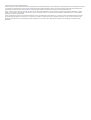 2
2
-
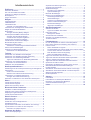 3
3
-
 4
4
-
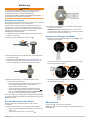 5
5
-
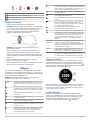 6
6
-
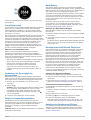 7
7
-
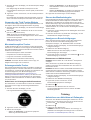 8
8
-
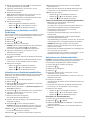 9
9
-
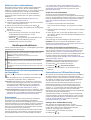 10
10
-
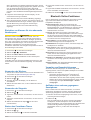 11
11
-
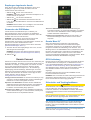 12
12
-
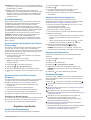 13
13
-
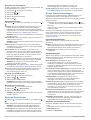 14
14
-
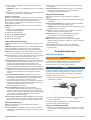 15
15
-
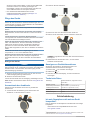 16
16
-
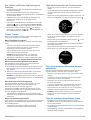 17
17
-
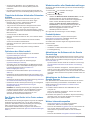 18
18
-
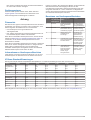 19
19
-
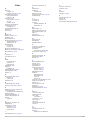 20
20
-
 21
21
-
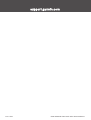 22
22
Garmin Lily™ - Classic Edition Bedienungsanleitung
- Typ
- Bedienungsanleitung
- Dieses Handbuch ist auch geeignet für
Verwandte Papiere
-
Garmin vívomove® 3 Benutzerhandbuch
-
Garmin vívomove® Style Bedienungsanleitung
-
Garmin Venu Bedienungsanleitung
-
Garmin Venu® Bedienungsanleitung
-
Garmin vívoactive® 4S Bedienungsanleitung
-
Garmin Legacy Series Bedienungsanleitung
-
Garmin vívoactive® 4S Bedienungsanleitung
-
Garmin vívomove® 3 Bedienungsanleitung
-
Garmin VenuSq Music Edition Bedienungsanleitung
-
Garmin vívosmart® 4 Benutzerhandbuch